Paint 3D to jedna z najnowszych aplikacji firmy Microsoft, dlatego oczekiwano, że będzie mieć wiele interesujących funkcji. Tak jednak nie jest.
Brakuje wielu podstawowych funkcji, w tym narzędzia do rozmycia. Chcesz rozmazać obraz w Paint 3D? Po prostu nie możesz. Na szczęście istnieje kilka alternatyw.
Możesz rozmazać obrazy w programie Paint (jednak w niezbyt bezpośredni sposób) i za pomocą narzędzi innych firm. Następnie zaimportuj te zamazane lub pikselowane obrazy z powrotem do Paint 3D.
Jak uzyskać pikselowane obrazy w Paint 3D
1. Użyj farby
Aby rozmyć obraz w programie Paint, wystarczy powiększyć go, aby wyglądał na pikselowany.
Oczywiście pikselowanie i rozmycie obrazu to nie to samo, ale jeśli chcesz ukryć określony region przed obrazem, na przykład adres e-mail, ta metoda może pomóc.
- Otwórz aplikację Paint.
- Wybierz Plik i otwórz obraz, który chcesz pikselować. Tutaj mamy zdjęcie z kilkoma butelkami alkoholu w tle. Podzielmy je na piksele!
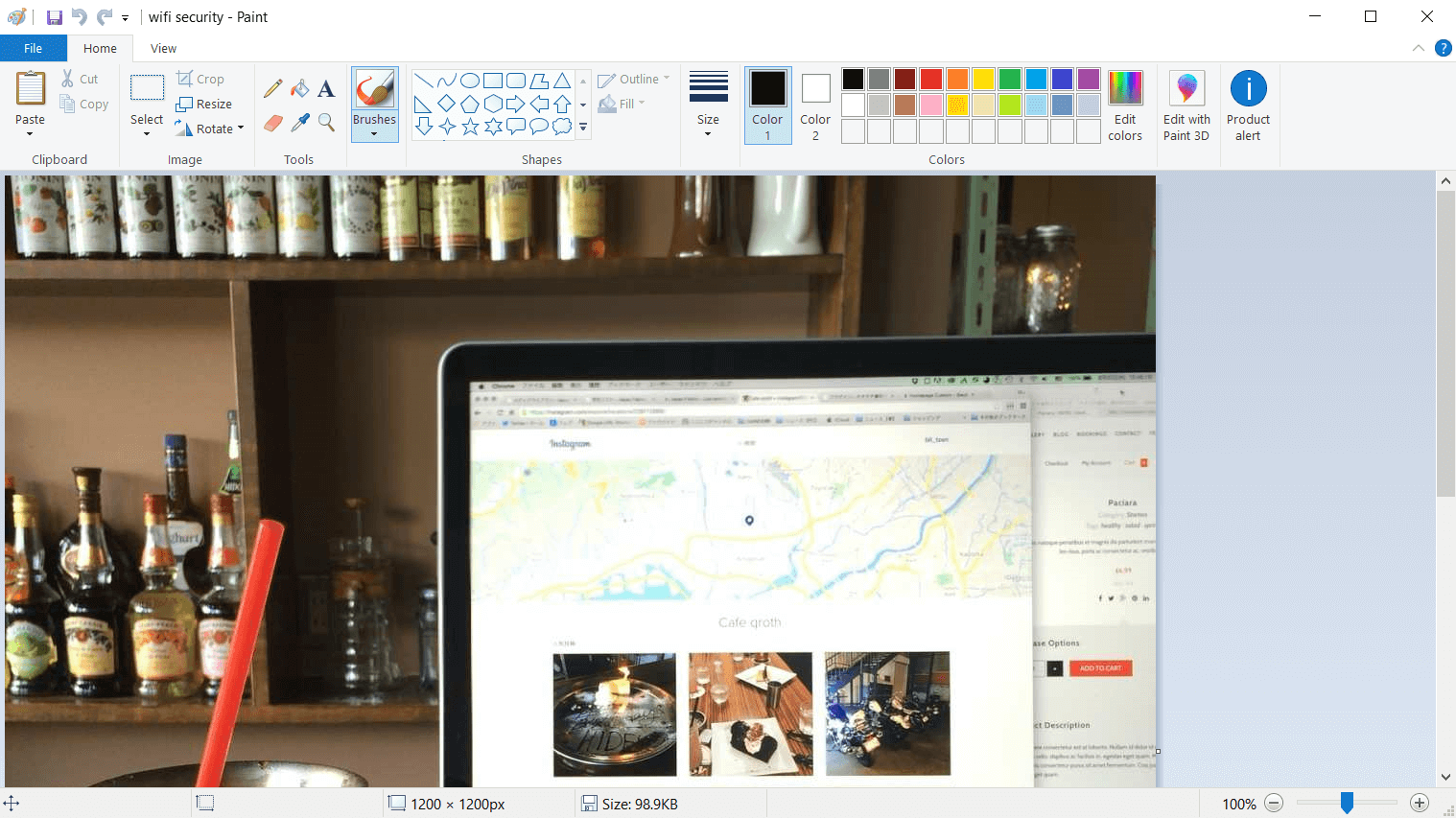
- Kliknij Wybierz z paska narzędzi, a następnie kliknij Wybór prostokątny.

- Zrób prostokąt na zdjęciu.

- Kliknij narożnik i zmniejsz prostokąt.

- Ustaw prostokąt naprawdę duży.

- Jeśli wynik nie jest zadowalający, powtórz ten proces kilka razy. Powinno to wyglądać jak na poniższym obrazku.

- Teraz wystarczy skopiować pikselowany prostokąt i wkleić go na obrazie w Paint 3D.
Użyj oprogramowania innej firmy
Istnieje wiele świetnych narzędzi do edycji obrazów, ale do tej konkretnej operacji zalecamy jedno proste oprogramowanie. Nie potrzebujesz Photoshopa, aby rozmazać obrazy, ale możesz też wypróbować ten.
ShareX jest jednym z najpopularniejszych narzędzi, jeśli chodzi o zrzuty ekranu. Jak wszyscy wiemy, często musisz ukryć niektóre informacje, takie jak nazwiska, adresy e-mail lub niektóre dokumenty.
Dlatego funkcja rozmycia jest bardzo łatwa do znalezienia.
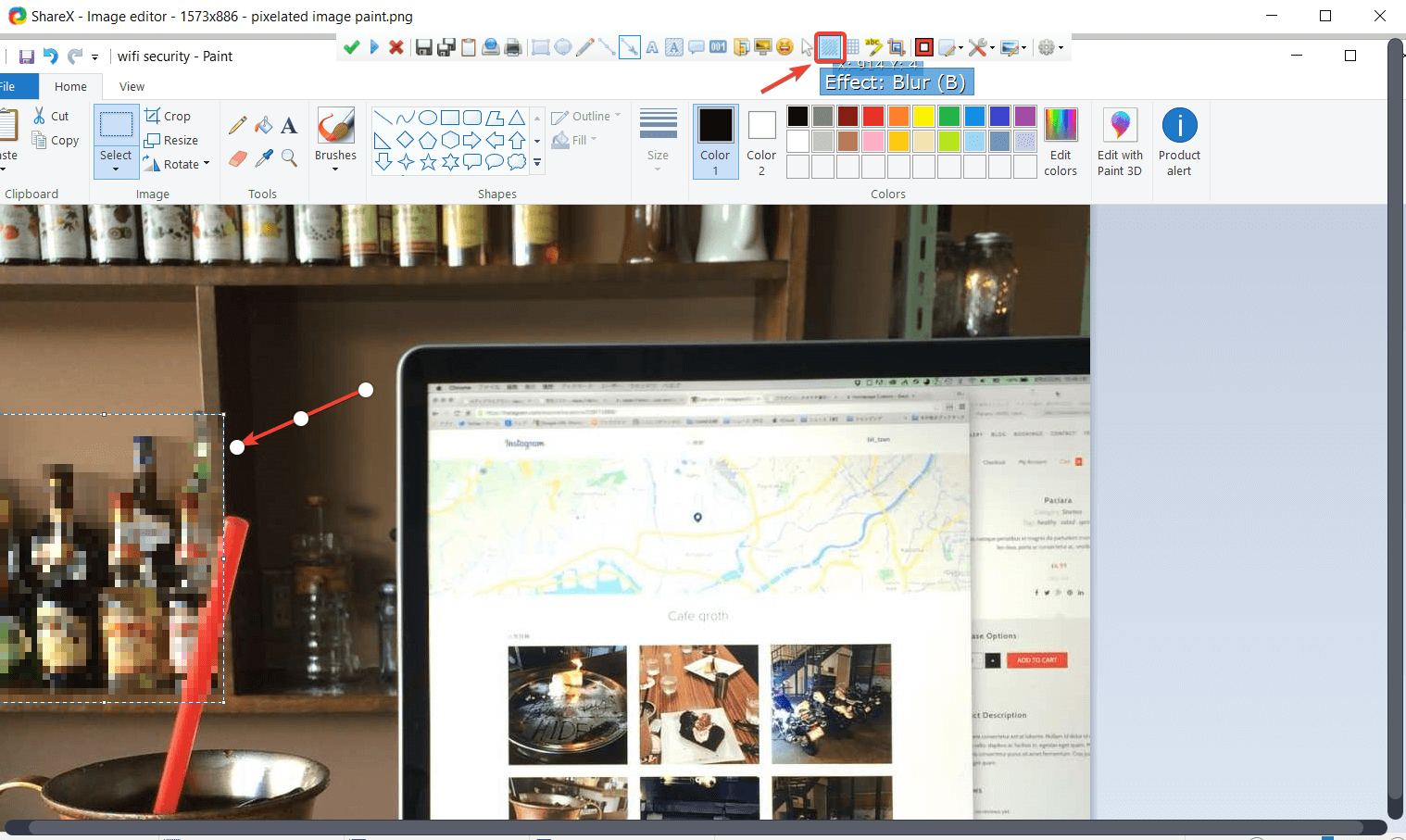
Kliknij na niego i wybierz region, który chcesz rozmazać. Rozmyjmy butelki z lewej górnej strony zdjęcia!
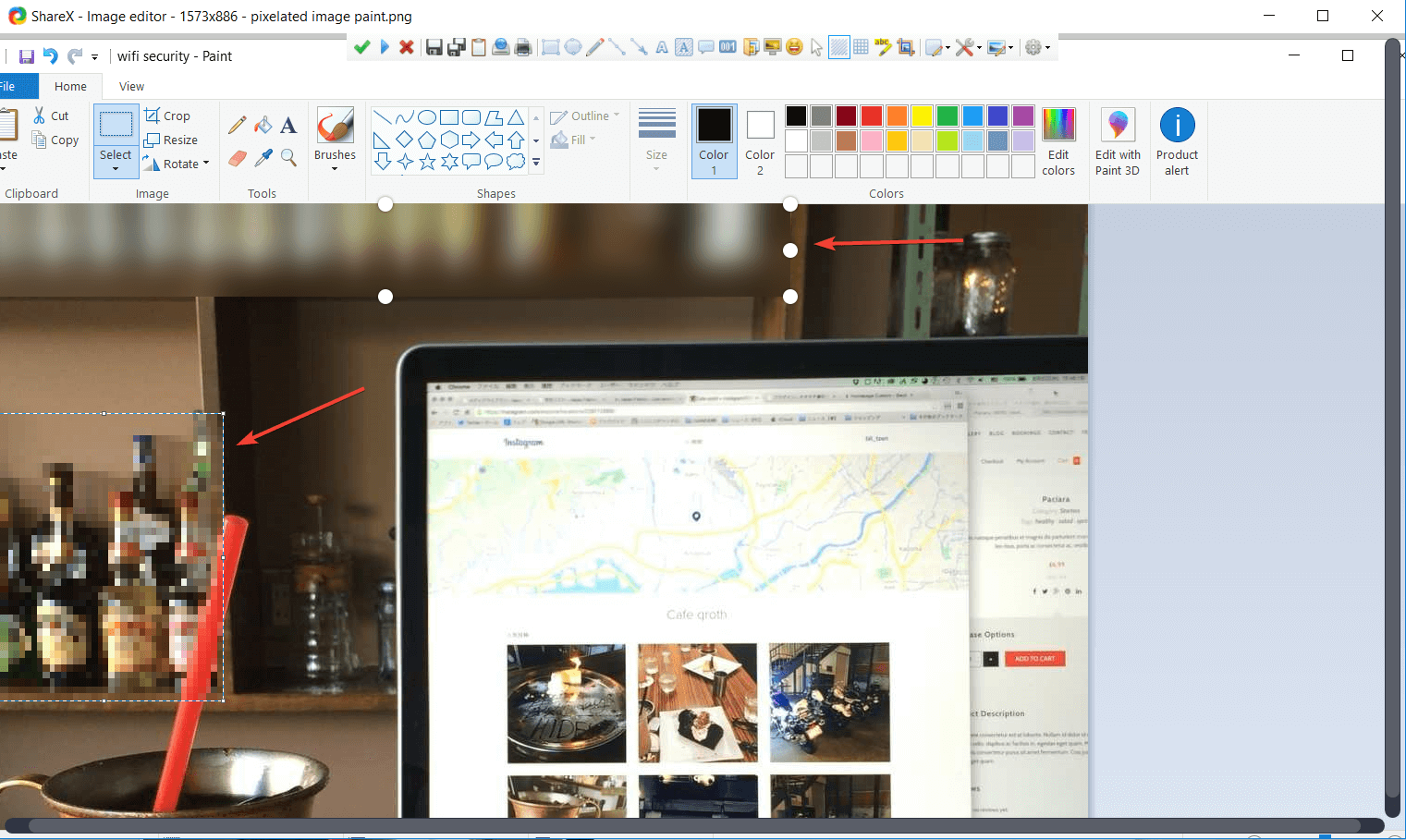
Jest to bardziej bezpośrednia i prosta metoda rozmycia zdjęć niż pierwsza, która używa Paint.
Teraz możesz zapisać i zaimportować obraz w Paint 3D, jeśli chcesz kontynuować tam pracę.
Jeśli nie, możesz zainstalować jedno z tych najlepszych programów do edycji zdjęć, aby poprawić swoje zdjęcia!
Czy uważasz, że te alternatywy są przydatne? Daj nam znać w sekcji komentarzy poniżej!
Zatwierdź

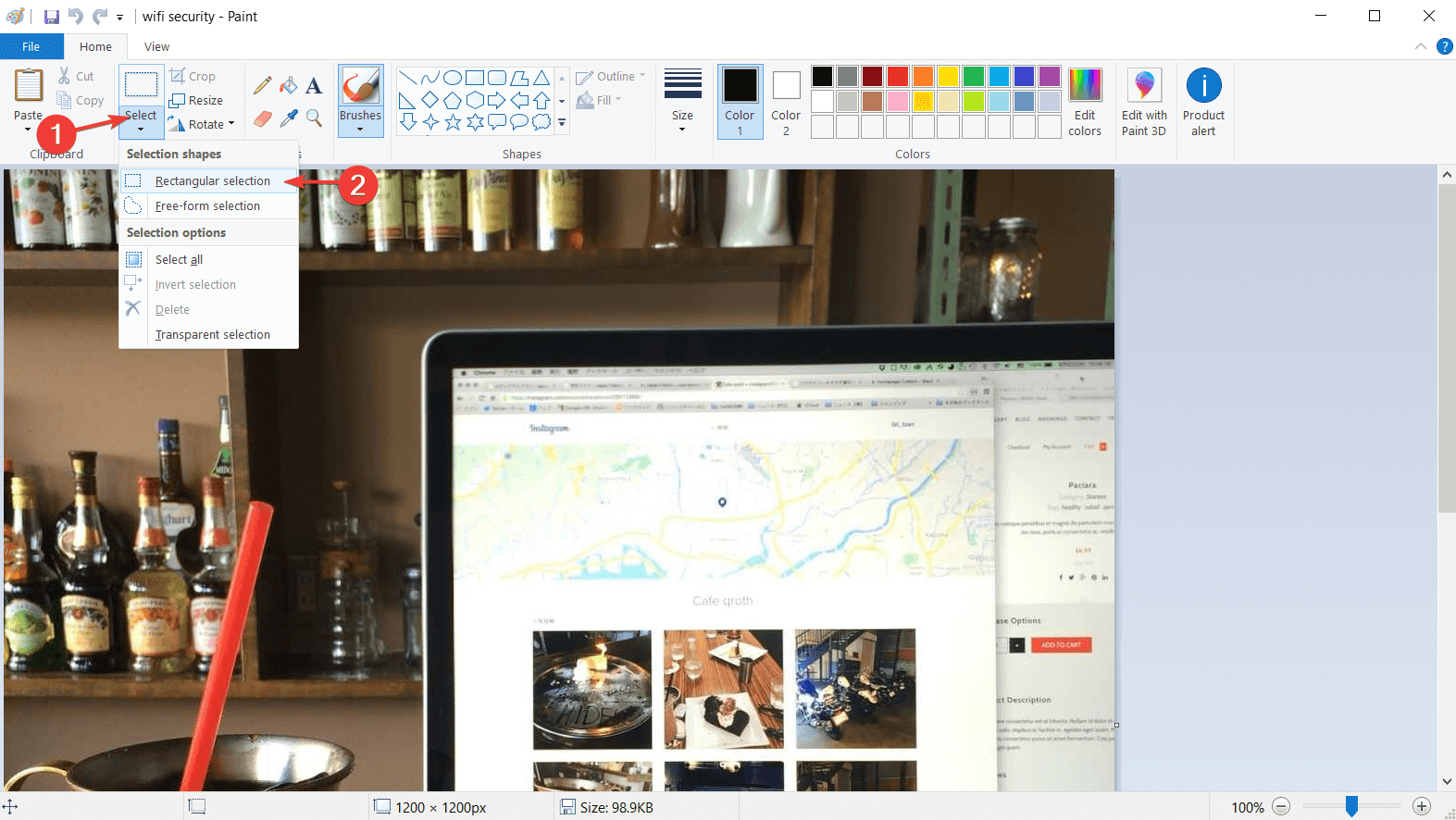
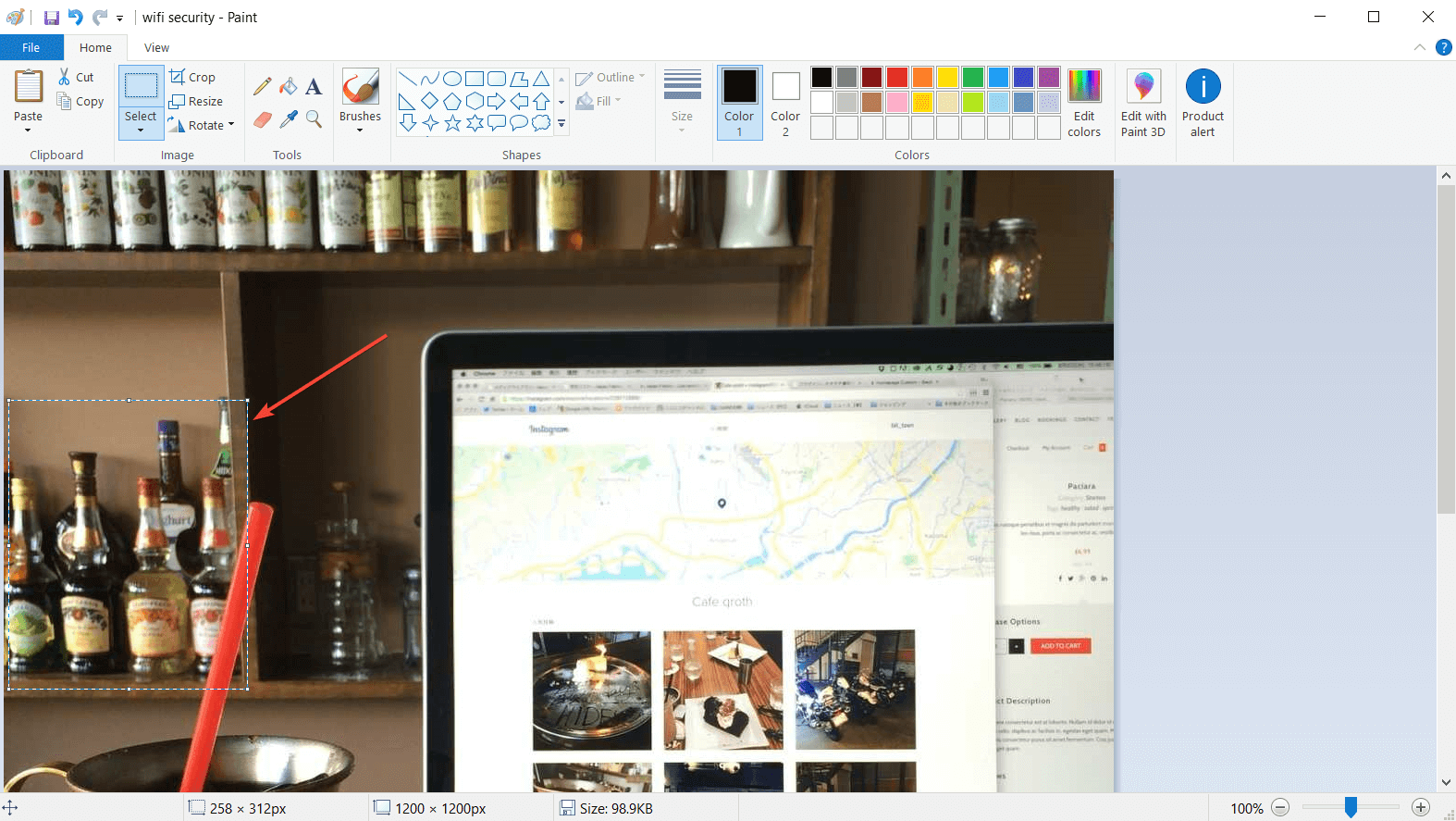
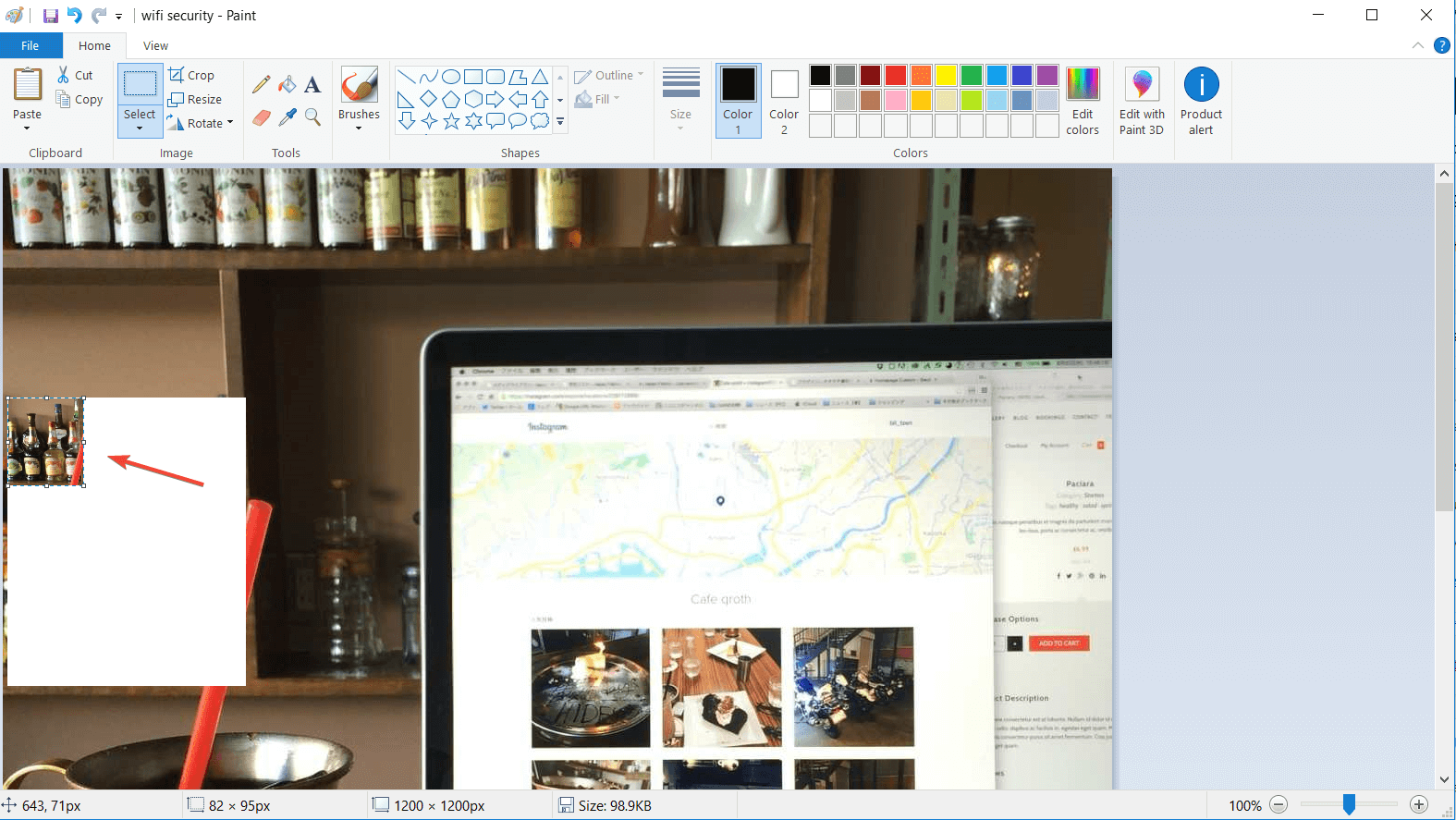
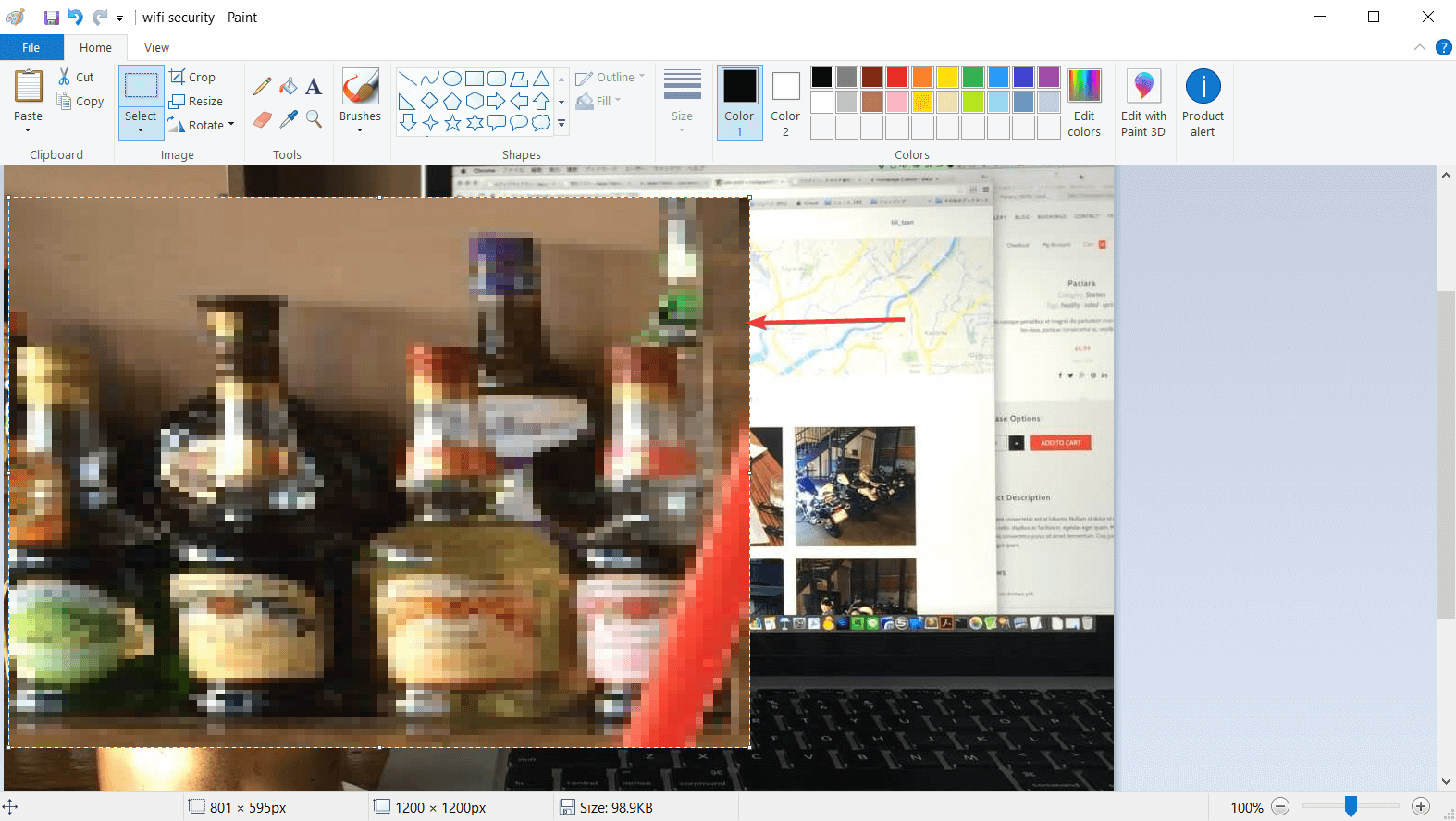
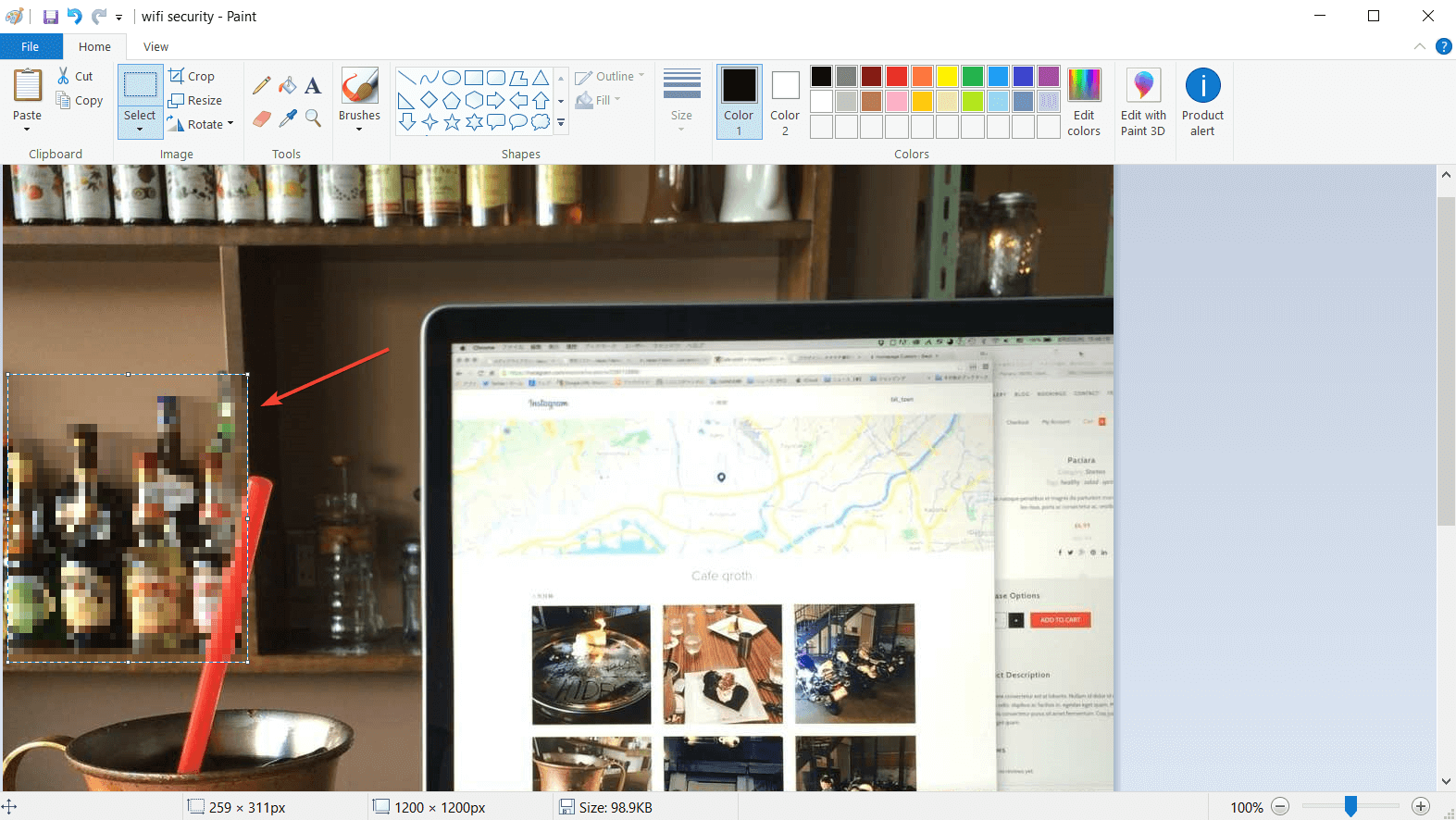
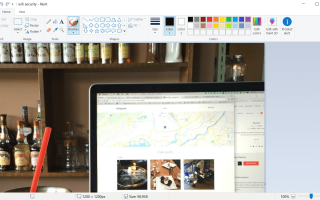
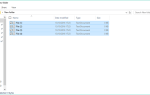
![Utwórz plik ISO z dowolnej kompilacji systemu Windows 10 [PEŁNY PRZEWODNIK]](https://pogotowie-komputerowe.org.pl/wp-content/cache/thumb/e9/4f5c4a3cf2839e9_150x95.png)
![Pobierz Realtek HD Audio Manager na Windows 10 [JAK]](https://pogotowie-komputerowe.org.pl/wp-content/cache/thumb/e7/42912d7a36929e7_150x95.png)
